Photoshop制作拟物图标详细图文教程
ps教程入门—Photoshop制作3Dlogo效果

Photoshop制作3Dlogo效果最终效果图1、首先,新建一个灰色背景的图象,尺寸大小随你的意,我使用了相当大的尺寸。
(图01)新建一个新图层。
2、在新图层中,绘制你的logo图形,前景色使用黑色,logo 图形形状随你的喜好而定。
注意一定要让绘制logo图形在同一个层中。
3、绘制完成logo图形后,执行菜单“edit>transform>skew”(编辑>变换>扭曲),将底部的两个控制点向外拖动,如图所示。
4、接下来,执行菜单“edit>transform>scale”(编辑>变换>缩放),只需向下拖动顶部的控制点,将logo压缩,如图所示。
5、现在我们来给logo增加一点浮雕效果。
执行菜单“ filter>stylize>emboss”(滤镜>风格化>浮雕效果),参数设置如下:6、完成后,你的图象看起来应该像下面的这个一样:7、接下来的效果制作就容易了。
在图层面板上选中logo图层,按住Ctrl和Alt键不放,再按住上方向键头键。
这时,logo图层就被一遍遍的复制,而且各个复制的logo都会轻微的向上偏移,让人看起来像是三维立体图象。
你的图象应该像下图所示那样:8、现在我们已经完成了logo图形的制作,接下来我们将要给它上色。
首先,点击图层面板上的三角按钮,在弹出的菜单中选择“向下合并”,合并除背景层以外的所有图层(译者注:使用作者所说的方法,需要不断的执行“向下合并”,直到完成所有图层合并。
我们可以使用一个更便捷的方法:点击背景图层的眼睛图标,令其不可视,然后再点击图层面板上的三色按钮,选择“合并可见图层”,这样就一次性完成了合并)。
按住Ctrl键,点击logo图层,加载选区。
9、将选定logo之后,新建一个图层,然后使用你喜欢的颜色填充选区。
执行菜单“ layer>layer style”(图层>图层样式),改变图层样式的颜色叠加,现在你的图象看起来应该和我的相似。
ps图例教程大全1

本教程利用Photoshop制作一个Lacoste香水广告,主要利用几个水图片、瓶子、以及一些笔刷来制作。
先看最终效果:最终效果素材可以在网上搜集。
我们打开一幅水波浪的素材。
图1 香水瓶子:图2 抠图,放到合适位置。
图3 按CTRL+T自由变换。
图4下载水珠画笔。
载入画笔,设置如下。
图6图7图8图9按下图所示方向绘制。
图10放一个冰块。
图11 重复。
图12 绘制几个圆形图案。
图13 动感模糊。
图14 调整区域。
图15复制图层。
图16 添加区域羽化。
图17 改变图层模式为叠加。
图18 最终效果。
图19前不久的日全食,很多朋友都目睹了这个难得一见的天文奇光。
短暂的几分钟却给人留下了深刻的印象。
下面我们将用Photoshop来模拟当时的情景。
最终效果:最终效果下面是制作过程:1、新建一个650 * 650 像素,分辨率为:600 像素的文件,把背景填充黑色,新建一个图层,用套索工具勾出图1所示的不规则选区,按Ctrl + Alt + D羽化12个像素,然后填充为白色,效果如图2。
图1图22、取消选区后执行:滤镜>模糊>径向模糊,参数设置如图3,效果如图4。
图3图43、把刚才操作的图层复制一层,锁定图层后填充颜色:#ECD395,然后按Ctrl + [ 下移一个图层,如图5。
同样的方法再复制一层,填充颜色:#F8B50B,图层不透明度改为:20%,再下一个图层,效果如图6。
图5图64、用直线工具拉出一些发散的光线,执行:滤镜 > 模糊 > 径向模糊,调后效果如图7,然后把图层不透明度改为:10%,效果如图8。
图7图85、创建亮度/对比度调整图层,参数及效果如图9。
图96、新建一个图层,选择椭圆选框工具,按住Shift 键拉出下图所示的正圆选区,然后填充黑色,效果如图11,填充颜色后不要取消选区。
图10图117、保持选区不变,在当前图层下面新建一个图层填充颜色:#F97554,按Ctrl + D 取消选区,执行:滤镜 > 模糊 > 高斯模糊,数值为3,确定后把图层不透明度改为:40%,如图12。
利用PS制作逼真的热气球效果
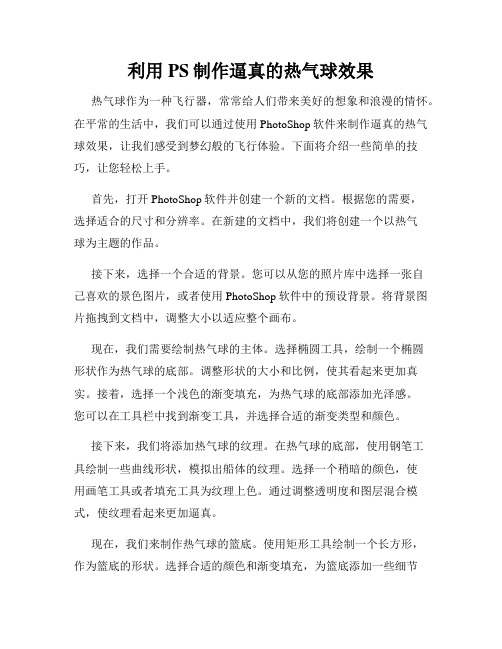
利用PS制作逼真的热气球效果热气球作为一种飞行器,常常给人们带来美好的想象和浪漫的情怀。
在平常的生活中,我们可以通过使用PhotoShop软件来制作逼真的热气球效果,让我们感受到梦幻般的飞行体验。
下面将介绍一些简单的技巧,让您轻松上手。
首先,打开PhotoShop软件并创建一个新的文档。
根据您的需要,选择适合的尺寸和分辨率。
在新建的文档中,我们将创建一个以热气球为主题的作品。
接下来,选择一个合适的背景。
您可以从您的照片库中选择一张自己喜欢的景色图片,或者使用PhotoShop软件中的预设背景。
将背景图片拖拽到文档中,调整大小以适应整个画布。
现在,我们需要绘制热气球的主体。
选择椭圆工具,绘制一个椭圆形状作为热气球的底部。
调整形状的大小和比例,使其看起来更加真实。
接着,选择一个浅色的渐变填充,为热气球的底部添加光泽感。
您可以在工具栏中找到渐变工具,并选择合适的渐变类型和颜色。
接下来,我们将添加热气球的纹理。
在热气球的底部,使用钢笔工具绘制一些曲线形状,模拟出船体的纹理。
选择一个稍暗的颜色,使用画笔工具或者填充工具为纹理上色。
通过调整透明度和图层混合模式,使纹理看起来更加逼真。
现在,我们来制作热气球的篮底。
使用矩形工具绘制一个长方形,作为篮底的形状。
选择合适的颜色和渐变填充,为篮底添加一些细节和光影效果。
您还可以使用椭圆形状工具绘制一些小的金属环,模拟热气球上悬挂的绳索。
接下来,我们将制作热气球的篮子。
使用矩形工具绘制一个长方形,然后使用编辑菜单中的变形工具将其形状调整成篮子的样子。
选择合适的颜色和纹理,为篮子添加细节和光影效果。
完成篮子之后,我们还可以在热气球上添加一些细节,如铭牌、标志等。
使用文本工具添加文字,选择适当的字体和样式。
通过调整字体的大小和位置,使其融入到热气球的设计中。
最后,我们可以为整个画面添加一些色彩和光影效果,使其更加真实和生动。
使用调整图层菜单中的色相/饱和度、亮度/对比度等工具,对照片做出一些微小的调整。
Photoshop 智能手机App图标和界面设计 (4)

3.3.3 画中画效果
画中画效果一般用于制作App的一些界面内容,比如头像与背景之间的 层次关系。
案例 制作画中画效果
3.3.4 弥散阴影效果
弥散阴影是最近大热的设计效果,一个简单的效果就让画面显得 非常的精致,普通的【投影】图层样式相对就比较古板。但是弥散阴 影在画面中不宜过多,在主要的组件使用就可以了,不然会让画面非 常的杂乱。
4.2.1 水晶质感按钮
本案例制作的是水晶质感的按钮,主要通过对质感的控制制作出水 晶的效果,水晶效果的重点比较偏向于对于高光的掌握。
案例 制作水晶质感按钮
4.2.2 调节按钮图标
本案例主要是通过拟物实际应用的控制开关而制作的图标。
案例 制作调节按钮图标
4.3 卡通风格图标
除了扁平化和立体质感的图标以外,卡通风格算是可以自成一系的风格。 描边卡通算是卡通风格中比较使用的一种风格,制作方法简单而且实用。这 种图标主要通过布尔运算、路径和锚点就可以轻松的制作。
而现在的设计趋势已经逐渐趋于扁平化,抛弃了冗余、厚重和 繁杂的装饰效果,强调了一种抽象极简和符号化的设计理念。这里 需要注意,扁平化虽然抛弃了过多的去使用复杂的效果,但是并不 代表就不会使用一些效果来让设计更加精美,下面的效果处理中, 后面3个案例会具体讲解一些简单的效果对扁平化图形从美观上的 提升。
4.1.1 时钟图标
时钟图标是系统基础组件之一,在制作时只要把握住始终的必要 元素,随意的设计即可。
案例 制作时钟图标
4.1.2 火箭图标
本案例制作的时火箭图标,除模拟火箭外观以外,采用了长阴影的 效果,并且搭配点缀的星辰也是设计中比较小的技巧。
案例 制作火箭图标
4.2 立体质感风格图标
立体质感的图标就是通过模拟物体本身材质的质感、细节、光亮和 阴影等细节,来达到一种接近于真实的效果,其实相对于扁平化风格的 设计,立体质感肯定是要更加真实和富有情感的。但是立体质感的图标 有一个比较严重的缺点,现在的手机尺寸繁多,立体质感的各种效果制 作就限制了本身,因为在改变尺寸时,会大大的加重工作量和时间,让 设计变得非常的繁杂。
制作逼真粉末状效果的 Photoshop 教程
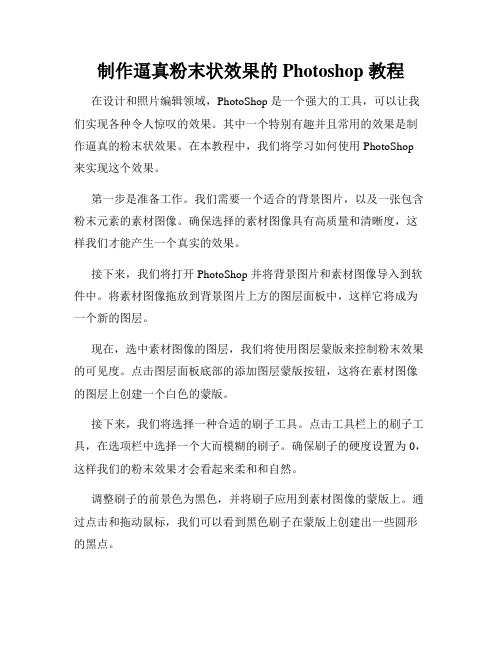
制作逼真粉末状效果的 Photoshop 教程在设计和照片编辑领域,PhotoShop 是一个强大的工具,可以让我们实现各种令人惊叹的效果。
其中一个特别有趣并且常用的效果是制作逼真的粉末状效果。
在本教程中,我们将学习如何使用 PhotoShop 来实现这个效果。
第一步是准备工作。
我们需要一个适合的背景图片,以及一张包含粉末元素的素材图像。
确保选择的素材图像具有高质量和清晰度,这样我们才能产生一个真实的效果。
接下来,我们将打开 PhotoShop 并将背景图片和素材图像导入到软件中。
将素材图像拖放到背景图片上方的图层面板中,这样它将成为一个新的图层。
现在,选中素材图像的图层,我们将使用图层蒙版来控制粉末效果的可见度。
点击图层面板底部的添加图层蒙版按钮,这将在素材图像的图层上创建一个白色的蒙版。
接下来,我们将选择一种合适的刷子工具。
点击工具栏上的刷子工具,在选项栏中选择一个大而模糊的刷子。
确保刷子的硬度设置为0,这样我们的粉末效果才会看起来柔和和自然。
调整刷子的前景色为黑色,并将刷子应用到素材图像的蒙版上。
通过点击和拖动鼠标,我们可以看到黑色刷子在蒙版上创建出一些圆形的黑点。
现在,我们需要添加一些变化和细节到我们的效果中。
在图层面板中,选中素材图像的图层蒙版,并使用前景色为白色的笔刷工具,轻轻刷上一些白色的点。
这将帮助我们在效果中添加一些亮度和细节。
接下来,我们将调整粉末效果的整体外观。
选择素材图像的图层,单击图层面板顶部的图像调整按钮,选择“颜色平衡”。
在调整面板中,我们可以微调颜色和明度,直到达到我们想要的结果。
然后,我们可以尝试添加一些其他的调整图层,如曲线、色彩平衡或者灰度映射,以使效果更加出色。
不断尝试不同的调整,以找到最适合我们的图像的外观。
现在,我们已经完成了逼真的粉末状效果的制作。
我们可以保存我们的图像,或者将其导出为所需的格式以在其他项目中使用。
总结一下,使用 PhotoShop 制作逼真的粉末状效果并不复杂,只需几个简单的步骤即可实现。
使用Photoshop创建逼真的水晶效果

使用Photoshop创建逼真的水晶效果步骤一:准备工作1. 打开Photoshop软件并创建一个新文档。
2. 选择适当的尺寸和分辨率,以便你可以在其上精确绘制水晶效果。
步骤二:创建背景1. 选择“新建填充或调整图层”按钮(位于图层面板下方的圆形图标),然后选择“纯色”。
2. 在打开的对话框中选择一个合适的颜色作为背景,并点击“确定”。
3. 在图层面板上双击图层以解锁它,并将不透明度设置为所需的值。
步骤三:绘制水晶形状1. 选择“椭圆工具”(位于工具栏中的矩形工具下方)。
2. 按住Shift键,绘制一个圆形形状作为水晶的基础。
3. 在路径面板中,右键单击路径,然后选择“自定义形状”。
4. 确认名称并点击“OK”以将路径保存为自定义形状。
5. 在图层面板上新建一个图层,然后用新建的自定义形状工具绘制水晶的基本形状。
6. 使用填充工具为水晶形状选择适当的颜色。
7. 调整透明度以实现逼真的效果。
8. 添加阴影和高光来增加立体感。
步骤四:添加纹理和细节1. 创建一个新图层,并选择纹理工具(位于工具栏中的画笔工具下方)。
2. 选择适当的纹理画笔样式,并在水晶的基本形状上绘制纹理。
3. 使用橡皮擦工具调整或删除不需要的纹理部分,以获得更自然的效果。
4. 添加亮点和阴影来增加细节和逼真度。
5. 使用细小的画笔在水晶的边缘处添加一些玻璃碎片的效果。
步骤五:调整光线和色彩1. 创建一个新图层,并使用渐变工具为水晶形状添加光线效果。
2. 调整渐变图层的不透明度和混合模式,以使光线看起来更加逼真。
3. 使用调整图层功能调整水晶的颜色和对比度。
4. 使用渐变映射和色彩平衡工具来增强水晶的色彩效果。
步骤六:添加反射和阴影1. 创建一个新图层,并使用矩形选择工具选择水晶的底部一小部分。
2. 使用渐变工具为选定区域创建一个透明的渐变。
3. 调整渐变图层的不透明度和混合模式,以模拟水晶的反射效果。
4. 在水晶的底部添加一个细小的阴影,以增加逼真度。
制作悬浮物体效果的Photoshop教程

制作悬浮物体效果的Photoshop教程悬浮物体效果是一种常见但引人注目的视觉效果,在设计中经常被使用。
利用Photoshop软件,我们可以轻松地制作出具有逼真感和立体感的悬浮物体效果。
以下是一份制作悬浮物体效果的简洁教程,希望对您有所帮助。
步骤一:准备工作在开始制作之前,首先需要准备好所需的素材。
你可以选择合适的图片或图标作为悬浮物体,也可以使用自己的设计作品。
确保图片素材的质量足够高,以免影响最后的效果。
步骤二:打开Photoshop双击打开你的Photoshop软件,在菜单栏中选择“文件”-“打开”,选取你准备好的素材图片。
图片将在软件的工作区中打开,准备进行下一步操作。
步骤三:选择魔棒工具在工具栏中找到魔棒工具,或者按下键盘上的快捷键“W”,进行激活。
魔棒工具可以帮助我们选择图片中的不同区域。
步骤四:选择要悬浮的物体使用魔棒工具,点击并选择物体的主要部分。
你可以通过调整魔棒工具的容差值来获得更精准的选择结果。
选择效果将显示为虚线边框。
步骤五:反向选择在菜单栏中选择“选区”-“反向”,或者按下键盘上的快捷键“Shift+Ctrl+I”,将选择反向为图片的背景部分。
步骤六:创建悬浮效果在菜单栏中选择“选择”-“修改”-“描边”,弹出描边对话框。
选择你想要的描边宽度和颜色,并点击“确定”。
步骤七:制作阴影效果在图层面板中,点击底部的“新建填充或调整图层”按钮,选择“渐变填充”。
调整渐变填充图层的属性,选择合适的颜色和角度,以制作出逼真的阴影效果。
可以通过调整图层的不透明度和模糊度来增强效果。
步骤八:调整亮度和对比度根据实际需要,你可以进一步调整图片的亮度和对比度,以使悬浮物体看起来更加真实。
在图层面板中点击“新建填充或调整图层”按钮,选择“亮度/对比度”来进行调整。
步骤九:保存和导出完成所有调整后,点击菜单栏中的“文件”-“保存”,将你的作品保存为Photoshop格式,以便将来再次进行编辑。
ps仿制工具的详细使用方法
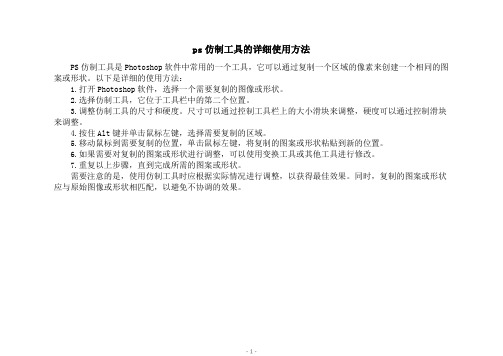
ps仿制工具的详细使用方法
PS仿制工具是Photoshop软件中常用的一个工具,它可以通过复制一个区域的像素来创建一个相同的图案或形状。
以下是详细的使用方法:
1.打开Photoshop软件,选择一个需要复制的图像或形状。
2.选择仿制工具,它位于工具栏中的第二个位置。
3.调整仿制工具的尺寸和硬度。
尺寸可以通过控制工具栏上的大小滑块来调整,硬度可以通过控制滑块来调整。
4.按住Alt键并单击鼠标左键,选择需要复制的区域。
5.移动鼠标到需要复制的位置,单击鼠标左键,将复制的图案或形状粘贴到新的位置。
6.如果需要对复制的图案或形状进行调整,可以使用变换工具或其他工具进行修改。
7.重复以上步骤,直到完成所需的图案或形状。
需要注意的是,使用仿制工具时应根据实际情况进行调整,以获得最佳效果。
同时,复制的图案或形状应与原始图像或形状相匹配,以避免不协调的效果。
- 1 -。
- 1、下载文档前请自行甄别文档内容的完整性,平台不提供额外的编辑、内容补充、找答案等附加服务。
- 2、"仅部分预览"的文档,不可在线预览部分如存在完整性等问题,可反馈申请退款(可完整预览的文档不适用该条件!)。
- 3、如文档侵犯您的权益,请联系客服反馈,我们会尽快为您处理(人工客服工作时间:9:00-18:30)。
Photoshop
制作拟物图标 详细图文教程
分析/思路/图文分步讲解
1、通过观察将icon主体分为6个部分 然后先抛去效果将主体的形做出来
2、选用合适的图层样式 调节参数 / 颜色
3、添加文字跟光效果
分析/思路/
1 2
34
5
6
注:此图编号将作为后面
教程中图层名用。
分别为圆角矩形1,圆形
2 圆形
3 圆形4······
拆分调整文字
新建800*800像素 分辨率为300的文档
注:分辨率的高低将决定图层样式参数的高低 。
分
辨率越高 相应参数也越高,可根据自己建立的文
档分辨率自行提高或降低参数值
在标尺上拖拽出十字参考线 用工具栏中的形状工具在画布上点击鼠标左键拖拽绘制
属性面板中调节参数高宽500*500 ,圆角70,放置画布中心位置。
注:基本形由下至上
1-6的顺序用形状工具绘制 初始颜色无所谓后面都用图层样式来调节,能区分开每个形状即可,教程中主要用灰色。
属性面板:
会在你绘制完形状后弹出,仅限于cc 以上版本
低版本用户可通过视觉判断比例,不必纠结于具体参数
双击圆角矩形图层的缩略图 修改颜色(仅适用于形状工具建立的图层改色)
绘制圆角矩形1
绘制
属性面板中调节参数高宽360*360 放置中心位置
圆形2双击圆形图层的缩略图 修改颜色(仅适用于形状工具建立的图层改色)
ctrl+j复制圆形2图层 属性面板中调节参数高宽290*290 放置中心位置绘制
圆形3双击圆形图层的缩略图 修改颜色(仅适用于形状工具建立的图层改色)
ctrl+j复制圆形3图层 属性面板中调节参数高宽210*210 放置中心位置绘制
圆形4双击圆形图层的缩略图 修改颜色(仅适用于形状工具建立的图层改色)
ctrl+j复制圆形4图层 属性面板中调节参数高宽180*180 放置中心位置绘制
圆形5双击圆形图层的缩略图 修改颜色(仅适用于形状工具建立的图层改色)
ctrl+j复制圆形5图层 属性面板中调节参数高宽100*100 放置中心位置绘制
圆形6双击圆形图层的缩略图 修改颜色(仅适用于形状工具建立的图层改色)
接下来对1-6 各图形添加图层样式
分析/思路/
本质上 外发光,内发光跟投影是一样的!可将 投影理解为黑色的光,也可将发光理解为不同颜色的影。
两者并无区别
发光—只有内外之分,没有方向,均匀分布图形一周投影—有方向,分布位置为图形一侧
这个将成为我们判断光效或投影并选择合适样式的依据
基本操作流程:
单击可调色
选择样式调节
双击打开图层样式面板选择对应图层 1234
圆角矩形1:投 影——全局光照关掉 角度90 距离=大小=20像素 黑色
渐变叠加—— 颜色调整为 深蓝灰—浅蓝灰
选择
添加图层样式
图层面板中选择圆角矩形图层,双击图层除缩略图跟图层明称以外区域,打开图层样式面板(后面这步操作不再赘述)
内 发 光——30像素 黑色 混合模式为 正片叠底
颜色叠加—— 颜色调整为 暗红色
选择
选择
描 边—— 颜色渐变填充 蓝—红—黄 角度为45
内 发 光—— 21像素 黑色 不透明度为20% 混合模式为正片叠底
渐变叠加—— 颜色调整为 暗红—深红
选择
渐变叠加—— 颜色调整为 白—浅灰—白—浅灰—白 样式为 角度
注:渐变色调整时 两端一定是同一种颜色
双击图层缩略图—— 颜色调整深灰选择
选择双击图层缩略图—— 颜色调整白
输入字母
颜色为白色 字号4点
(可根据自己需要自行调节字体字号)
使用文字工具,在画布上单击,图层面板会自动新建文字图层,将文字图层置顶然后双击图层缩略图
调色在图层面板新建一个图层 放置背景图 适当调整背景颜色
选择在图层面板新建一个图层 置顶 用画笔工具柔化笔尖——颜色调整为 白色 调整合适大小 在画布右上角单击一次
图层混合模式——叠加
最终效果。
